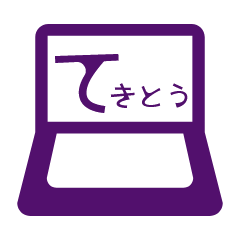
fullPage
サンプル
別窓概要
公式
画面いっぱい!
ページを画面いっぱいに、スクロールで丸々移動してくれます。パワポのスライドや紙芝居みたいな感覚ですね。
企業HPでも似た様な紙芝居形式のデザインのサイトをよく見かけます。
サンプルでは設定値を色々いじれて、一枚目で現在の設定を出力するようにしてあります。
2019.07
やりかた
公式サイトでDownloadボタンを押してを「fullPage.js-master.zip」手に入れ、解凍しましょう。
「src」フォルダにある「fullpage.css」と「fullpage.js」を自サイトの場所へコピーします。
まず、headerに以下のコードをコピペします。
<script src="https://ajax.googleapis.com/ajax/libs/jquery/3.4.1/jquery.min.js"></script>
<link rel="stylesheet" type="text/css" href="ファイルの場所/fullpage.css" />
<script type="text/javascript" src="ファイルの場所/fullpage.js"></script>
<script type="text/javascript">
$(function() {
new fullpage('#fullpage', {
//ここでオプション設定
});
});
</script>
2、3行目のファイルの場所は書き換えてください。
7行目がオプション設定部分です。詳細はこちらにまとめました。
次に、bodyの部分です。fullPageにしたいところを<div id="fullpage">~</div>で囲います。
基本は下ように、1ページにいれる要素を<div class="section">~</div>で囲います。
<div id="fullpage">
<div class="section">
<!-- 1ページ目 -->
</div>
<div class="section">
<!-- 2ページ目 -->
</div>
<div class="section">
<!-- 3ページ目 -->
</div>
</div>
横にスライドするページは、<div class="section">~</div>の中に、<div class="slide">~</div>を並べます。
下では2ページ目に3枚分の横スライドページ3枚を作っています。
<div id="fullpage">
<div class="section">
<!-- 1ページ目 -->
</div>
<div class="section">
<!-- 2ページ目 -->
<div class="slide">
<!-- 2.1ページ目 -->
</div>
<div class="slide">
<!-- 2.2ページ目 -->
</div>
<div class="slide">
<!-- 2.3ページ目 -->
</div>
</div>
<div class="section">
<!-- 3ページ目 -->
</div>
</div>
もし、ページを開いたときに1ページ目以外から始めたい場合は、classに「active」を追加します。
下ではページを開いたときに2ページ目が最初になるようにしています。
<div id="fullpage">
<div class="section">
<!-- 1ページ目 -->
</div>
<div class="section active">
<!-- 2ページ目 -->
</div>
<div class="section">
<!-- 3ページ目 -->
</div>
</div>
オプション
サンプルをいじると設定値を出力してくれるので、好きな設定を選んでこの部分に差し替えてください。
もちろんページ枚数ぶん必要なオプション値や、色などは変えてくださいね。
| オプション名 | 適当な説明 | 設定値 | デフォルト値 |
|---|---|---|---|
| ナビゲーション系 | |||
| anchors | 設定するとURLにアンカー(ページ内リンクとかジャンプとかいうやつ)がつきます。 | ['firstPage', 'secondPage',...]等のページ枚数ぶんの文字列の配列 | [] |
| menu |
trueにするとページに固定しているナビゲーションメニューを機能させることができます。 あらかじめそのナビゲーションメニューを設置しておく必要があります。 anchorsとセットで使いましょう。 |
設置してあるナビゲーションメニューに設定したid名 | false |
| navigation |
trueにするとページ右端に●のナビゲーションバーが表示されます。 |
表示するならtrue、表示しないならfalse | false |
| navigationPosition |
navigationのナビゲーションバーを左右どちらに表示するか。 |
"left"または"right" | "right" |
| navigationTooltips |
navigationのナビゲーションバーの●にマウスを乗せた時に表示させるツールチップ |
['firstSlide', 'secondSlide',...]等のページ枚数ぶんの文字列の配列 | [] |
| showActiveTooltip |
navigationTooltipsで表示しているツールチップの、現在のページのツールチップを常に表示するか。 |
表示するならtrue、表示しないならfalse | false |
| slidesNavigation |
trueにすると、横スライドするページ(サンプルでは2枚目)下端に●のナビゲーションバーが表示されます。 |
表示するならtrue、表示しないならfalse | false |
| slidesNavPosition |
slidesNavigationのナビゲーションバーを上下どちらに表示するか。 |
"top"または"bottom" | "bottom" |
| スクロール系 | |||
| scrollingSpeed | スクロールの速度。autoScrollingがfalseの時は機能しません。 | 整数。単位はミリ秒。 | 700 |
| autoScrolling | 通常のスクロールに切り替え。これをtrueにするとscrollBarをfalseにしていてもスクロールバーが表示されます。 | ページ丸ごと移動するスクロールならtrue、通常のスクロールならfalse | true |
| scrollBar | スクロールバーを表示するかしないか | 表示するならtrue、表示しないならfalse | false |
| loopBottom | 最後のページの下に行くと最初のページに戻るようにするか。 | するならtrue、しないならfalse | false |
| loopTop | 最初のページの上に行くと最後のページに行くようにするか。 | するならtrue、しないならfalse | false |
| loopHorizontal | falseにすると横スライドするページ(サンプルでは2枚目)のページ切り替えの永続ループがなくなります。 | 永続ループするならtrue、しないならfalse | true |
| continuousVertical |
最後のページの下に行くと最初のページに戻り、最初のページの上に行くと最後のページに行くように、ページ切り替えを永続ループさせます。 scrollBarやautoScrollingと同時使用はできません。(設定しても機能しません) |
永続ループさせるならtrue、させないならfalse | false |
| normalScrollElements |
要素名を指定すると、その要素内にカーソルが乗っているときにスクロールしても次のページにスクロールしなくなります。 サンプルではtextareaを指定しています。一枚目のソースが出る部分上でスクロールしても次のページに行きません。 半角スペースで区切って複数指定できます。 |
'#element1, .element2'のようなidやclass名、要素名の文字列 | null |
| 使いやすさ系 | |||
| keyboardScrolling | キーボード操作でスクロールできるようにするか。 | させるならtrue、させないならfalse | true |
| recordHistory |
ブラウザの履歴にアンカー毎のページを残すかどうか。anchorsを設定していると、アンカー移動毎に履歴に残ります。 これをtrueにしていると、「ブラウザバック」をすると1つ前に見ていたアンカーの場所に戻ります。 falseにしていると、「ブラウザバック」をするとfullpageを使っているページの前にアクセスしたページに戻ります。 つまり、スクロールする度に履歴に残るので、たくさんスクロールさせるページならfalseにしておいた方が親切かもしれません。 autoScrollingがfalse、またはanchorsを設定していないと自動的にfalseになります。 |
アンカー移動毎に履歴に残させるならtrue、させないならfalse | true |
| デザイン系 | |||
| controlArrows |
横スライドするページ(サンプルでは2枚目)の左右矢印を表示するかしないか。 |
表示するならtrue、させないならfalse | true |
| controlArrowColor |
controlArrowsの色。 |
'#f2f2f2', 'whitesmoke', '#000'等のカラーコードや色の文字列の配列 | '#fff' |
| sectionsColor | 各ページの背景色。 | ['#f2f2f2', 'whitesmoke', '#000'...]等のページ枚数ぶんのカラーコードや色の文字列の配列 | [] |
| paddingTop |
各ページの上部のpadding設定。 固定ヘッダー等があるときに使うといいでしょう。 |
'10px', '10em', '10%'等paddingに設定する値の文字列。 | 0 |
| paddingBottom |
各ページの下部のpadding設定。 固定フッター等があるときに使うといいでしょう。 |
'10px', '10em', '10%'等paddingに設定する値の文字列。 | 0 |


